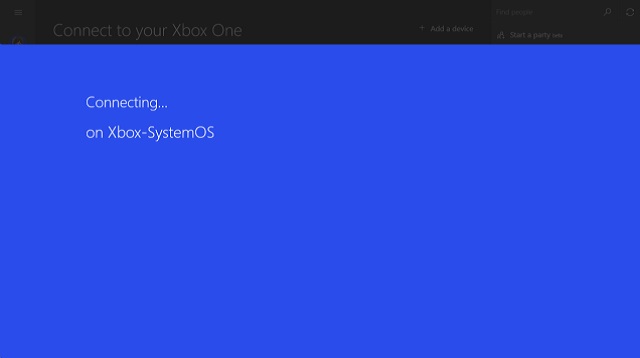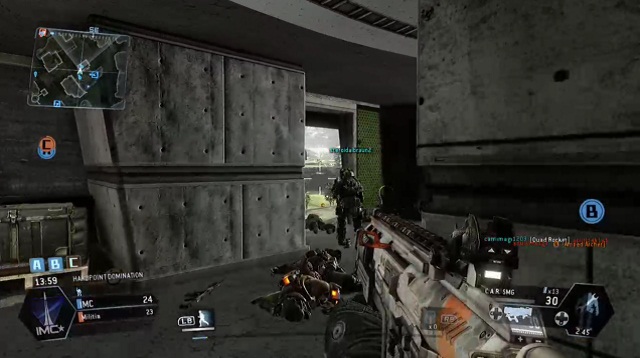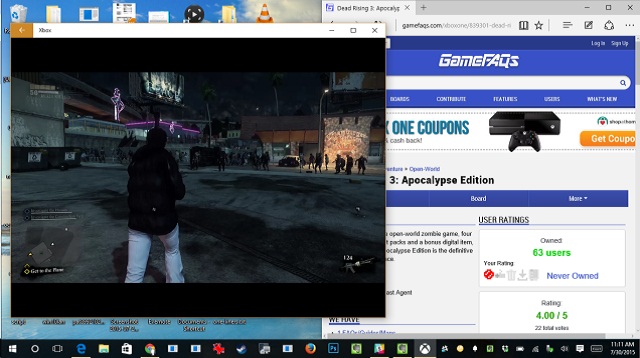ในตอนนี้ Windows 10 ก็ได้เปิดให้บรรดาสาวกเข้าไปอัพเกรดกันได้แล้วและหนึ่งในฟีเจอร์ของ Windows 10 นั้นผู้ใช้สามารถเล่นเกมของเครื่องเล่น Xbox One โดยการสตรีมมิ่งได้อีกด้วยซึ่งในวันนี้คุณ Sean Hollister ทีมงานจากเว็บไซต์ Gizmodo ก็ได้มีโอกาสใช้งาน Windows 10 พร้อมกับทดสอบการสตรีมมิ่งเกมจาก Xbox One ทันที
การสตรีมมิ่งเกมนั้นก็เป็นการที่เราสามารถเล่นเกมจากแพลตฟอร์มหนึ่งไปยังอีกแพลตฟอร์มหนึ่งได้ซึ่งหากจะเปรียบเทียบกับคู่แข่งอย่าง Sony แล้วก็เหมือนกับการเล่นเกมของ PlayStation 4 บนอุปกรณ์อื่นเช่น PlayStation Vita handheld หรือ Sony Xperia phone และรวมไปถึง Nvidia Shield แต่สำหรับของ Microsoft นั้นจะสามารถเล่นเกมของเครื่อง Xbox One บนอุปกรณ์ที่รันโดย Windows 10 นั่นเองและต้องเป็นเครือข่ายเดียวกันด้วย
“สตรีมมิ่งเกม Bloodborne จาก PS4 บน Nvidia Shield”
เริ่มต้นด้วยการติดตั้งอุปกรณ์ก็สามารถทำได้ง่ายดายเพียงแค่ดาวน์โหลดแอพลิเคชั่น Xbox ลงใน Windows 10 และเปิดใช้งานพร้อมกับเปิดเครื่อง Xbox One ไว้ด้วยเพื่อให้เครื่องทั้ง 2 เชื่อมต่อกัน
แต่ถ้าหากเกิดปัญหาหรือเชื่อมต่อไม่ได้แนะนำให้ทำการรีสตาร์ทเครื่องและเริ่มต้นใหม่อีกครั้งและถ้าเชื่อมต่อกันเสร็จเรียบร้อยก็สามารถใช้จอยคอนโทรลเลอร์เสียบไปที่ช่อง USB ของ PC หรือ Tablet ซึ่งในที่นี้คุณ Hollister ได้ใช้ Surface 3 เป็นตัวทดสอบซึ่งจะได้รูปร่างแบบนี้
การควบคุมผ่านทางจอยคอนโทรลเลอร์ก็สามารถทำได้เหมือนกับในเครื่อง Xbox One ทุกประการแต่อย่างไรก็ตามถ้าหากผู้เล่นต้องการจะใช้งานสตรีมมิ่งอย่างอื่นนอกจากการเล่นเกมบน Windows 10 อย่างเช่นดู TV นั้นก็อาจจะเป็นข่าวร้ายเพราะทาง Microsoft ไม่ได้สนับสนุนในส่วนนี้จึงทำให้คุณ Hollister ไม่สามารถดู TV บน Tablet Surface 3 ได้เมื่อเชื่อมต่อกับเครื่อง Xbox One
กลับมาในส่วนของเกมบ้างโดยคุณ Hollister ได้นำเกมมาทดสอบ 2 เกมด้วยกันได้แก่ Titanfall และ Dead Rising 3 พร้อมกับนำ Surface ของเขาไปเล่นยังอีกห้องหนึ่งที่ห่างจากเครื่อง Xbox One ประมาณสองห้องก็พบว่าสามารถเล่นได้ลื่นไหลพอสมควรส่วนการเล่นแบบออนไลน์กับผู้เล่นคนอื่นอย่าง Titanfall ก็สามารถใช้คำสั่งเสียงพูดคุยกับเพื่อนร่วมทีมผ่านทางไมโครโฟนได้ ส่วนความคมชัดจากการสตรีมก็จะได้ราว ๆ 720p
ถึงอย่างนั้นพอเล่นไปได้สักพักสิ่งที่เกมเมอร์ทุกคนหวาดผวาก็เกิดขึ้นนั่นคือการ Lag ซึ่งคุณ Hollister ได้อธิบายว่าในขณะที่เล่น Titanfall นั้นอาการ Lag ก็เกิดขึ้นโดยเขามองไม่เห็นคู่ต่อสู้หรือสถาพพื้นที่เลยแต่อย่างไรก็ตามเขาก็เล่นมันจนจบ
พอมาถึงคิวของ Dead Rising 3 บ้างในที่ตอนแรกเขาก็สามารถเล่นได้อย่างสบาย ๆ แต่พอเจอกับฝูงซอมบี้อันมหาศาลตัวเกมก็ปรากฏภาพดังนี้ครับ
จะเห็นว่าการเชื่อมต่อรูปแบบนี้ก็ยังหนีไม่พ้นเรื่องอาการ Lag ที่เหมือนว่าจะเป็นปัญหาหลักของการสตรีมมิ่งระหว่างสองแพลตฟอร์มแต่ถ้าหากลองทดสอบย่อหน้าต่างและปรับกราฟิกให้ต่ำสุดก็พบว่าสามารถทำได้แต่อาจจะไม่ได้รับอรรถรสของเกมมากเท่าที่ควร
นอกจากนี้การใช้จอยควบคุมนั้นจะทำได้แค่ในแอพพลิเคชั่น Xbox เท่านั้นไม่สามารถรองรับกับแอพพลิเคชั่นตัวอื่น ๆ ของ Windows ได้รวมไปถึงเม้าส์กับคีย์บอร์ดด้วย
โดยรวมแล้วคุณ Hollister ได้สรุปว่าการสตรีมมิ่งเกม Xbox One บน Windows 10 เป็นประสบการณ์ที่แปลกใหม่ ติดตั้งใช้งานง่ายแต่ต้องเล่นในเครือข่ายเดียวกันซึ่งจะหมายถึงเล่นภายในบ้านแต่อยู่คนละห้องได้ อีกทั้งยังมีอาการ Lag ให้เห็นในระหว่างเล่นเกมรวมไปถึงจอยคอนโทรลเลอร์ที่สามารถใช้ได้แค่กับแอพพลิเคชั่น Xbox เท่านั้น อย่างไรก็ตามแม้มันอาจจะมีข้อเสียอยู่มากสักหน่อยแต่มันก็เป็นสิ่งที่น่าทดลองใช้อยู่ดีครับ
ที่มา : Gizmodo